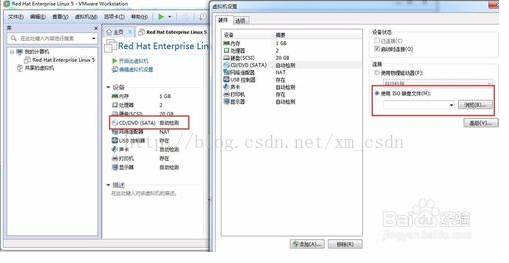热门标签
热门文章
- 1高德地图:No implementation found for void com.autonavi.base.ae.gmap.GLMapEngine.nativeInitParam
- 2风铃机器码修改器2.2单进程单ID硬件信息用于解除机器码硬件修改大师多开器部分游戏_解机器码工具
- 33D-gaussian-splatting运行(免环境配置)_pycharm 矩池云 3d gaussian splatting
- 4win11 更新后打不开 pycharm 解决方案_pycharm在win11上无法运行
- 5vue 文字上下循环滚动_vue实现文字上下滚动
- 6uni-app从入门到精通在线教程-前言(黄菊华-跨平台开发系列教程)_uniapp教程电子书
- 72022_AAAI_Meta-Learning for Online Update of Recommender Systems_aaai 模板在哪下载
- 82023全球云计算市场份额排名
- 9chatgpt赋能Python-pythonimportrandom_```pythonimport randomdef print_b
- 1046道Redis面试题,含参考答案!
当前位置: article > 正文
虚拟机VMware的安装及使用_vmware虚拟机使用教程
作者:盐析白兔 | 2024-03-04 03:12:04
赞
踩
vmware虚拟机使用教程
一 虚拟机VMware的安装
1.准备工作
1)需要软件VMware安装包
VMware下载地址: http://www.uzzf.com/soft/51188.html
2)需要一个系统镜像
windows系统: http://www.xitongcheng.com/win7/
ubuntu系统镜像下载: http://www.ubuntu.org.cn/download/ubuntu-kylin-zh-CN
2.开始安装
VMware安装教程: http://www.xpgod.com/soft/20113.html
1)运行VMware-workstation-full-9.0.0-1295980.exe,打开VMware Workstation 9中文安装向导
2)接受许可协议中的条款
3)设置安装类型,一般用户 选择典型(第一个[I])安装即可。
4)设置VM安装路径,可以自行更改,默认安装C盘。
5)软件更新, 这个还是不要选择好,产品自动更新没必要,比较麻烦。
6)帮助改善VMware Workstation,可以不选。
7)VM虚拟机快捷方式。
8)正式开始安装
9)输入你找到的序列号。安装包中带有注册机。
10)安装完成
二VMware使用
2.进入新建虚拟机向导,选择虚拟机配置(一般选择典型[I])
3.选择虚拟机格式
4.选择客户操作系统(Windows、Linux)
5.为虚拟机命名和指定安装路径
6.选择网络连接方式(使用网络地址转换[E])
7.设置磁盘容量
8.选择ISO镜像路径进行安装
1.准备工作
1)需要软件VMware安装包
VMware下载地址: http://www.uzzf.com/soft/51188.html
2)需要一个系统镜像
windows系统: http://www.xitongcheng.com/win7/
ubuntu系统镜像下载: http://www.ubuntu.org.cn/download/ubuntu-kylin-zh-CN
2.开始安装
VMware安装教程: http://www.xpgod.com/soft/20113.html
1)运行VMware-workstation-full-9.0.0-1295980.exe,打开VMware Workstation 9中文安装向导
2)接受许可协议中的条款
3)设置安装类型,一般用户 选择典型(第一个[I])安装即可。
4)设置VM安装路径,可以自行更改,默认安装C盘。
5)软件更新, 这个还是不要选择好,产品自动更新没必要,比较麻烦。
6)帮助改善VMware Workstation,可以不选。
7)VM虚拟机快捷方式。
8)正式开始安装
9)输入你找到的序列号。安装包中带有注册机。
10)安装完成
二VMware使用
安装windows系统:http://www.xitongcheng.com/jiaocheng/xtazjc_article_15314.html
安装Linux系统:
ubuntu: http://blog.csdn.net/u013142781/article/details/50529030
CentOS:https://jingyan.baidu.com/article/eae0782787b4c01fec548535.html
Red Hat Enterprise:https://jingyan.baidu.com/article/9158e000363ba0a25412280f.html
注:在安装时需要在 选择CD/DVD 选择ios镜像文件安装系统中需要设置“启动时连接”和高级中0:0 CD
2.进入新建虚拟机向导,选择虚拟机配置(一般选择典型[I])
3.选择虚拟机格式
4.选择客户操作系统(Windows、Linux)
5.为虚拟机命名和指定安装路径
6.选择网络连接方式(使用网络地址转换[E])
7.设置磁盘容量
8.选择ISO镜像路径进行安装
声明:本文内容由网友自发贡献,不代表【wpsshop博客】立场,版权归原作者所有,本站不承担相应法律责任。如您发现有侵权的内容,请联系我们。转载请注明出处:https://www.wpsshop.cn/w/盐析白兔/article/detail/186316
推荐阅读
相关标签